win7共享打印机无法连接怎么办?win7连不上共享打印机解决方法
Win7系统虽然在慢慢退出操作系统的舞台,但是使用的用户不在少数,在日常工作中,很多win7用户需要打印文件,因此就会在局域网中设置共享打印机。有用户自爱设置完共享后,出现无法连接的情况,遇到这种情况该怎么办?下面小编为大家带来win7连不上共享打印机解决方法。
推荐下载:win7 32位旗舰版下载
具体步骤如下:
1、被共享的打印机主机电脑需要开启Guest用户,右击“我的电脑”—“管理”—"本机使用者和群组"—“使用者”,双击“Guest”用户;
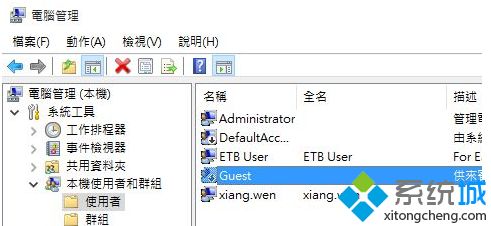
2、取消勾选“账户已停用”,点击确定;
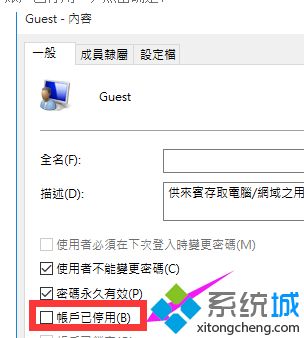
3、如果提示无法保存打印机设置,操作无法完成(错误0x000006d9),则需要开启Windows firewall服务项,并确保服务Computer、Server、Print spooler是开启的;
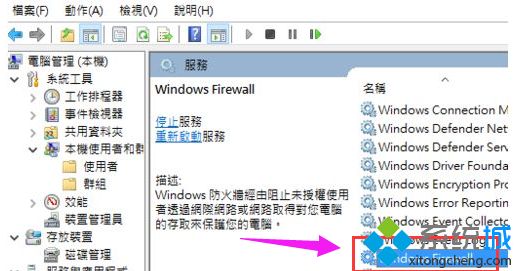
4、在防火墙中设置允许“Microsoft网络的文件和打印机共享”;
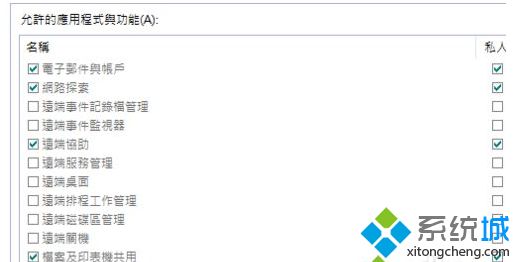
5、如果提示无法连接打印机,(错误0x0000000a),则需要开启服务WRM和Server,还是没有解决的话,则重新安装驱动后再连接;
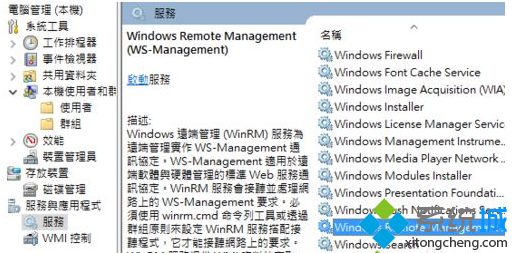
6、当无法打印且服务Print spooler会自动停止时,进入X:\windows\system32\spool\PRINTERS,将该目录下的所有文件清空,再重启print spooler服务即可;
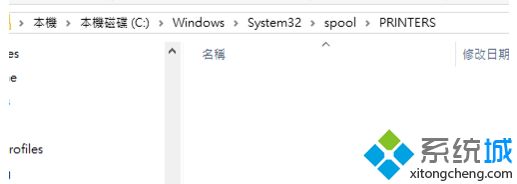
7、共享打印机登入失败,Win+R→gpedit.msc登入组策略(本地安全性原则)
(注:如果无法访问所有共享,打开“TCP/IP NetBIOS Helper“服务。);
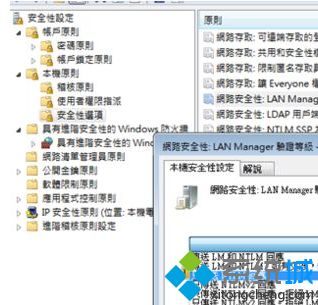
8、网络打印机可以正常访问,但是无法打印,打印机脱机,可能是打印机IP地址与网络端口IP地址不同,可在打印机设置端口里查看;
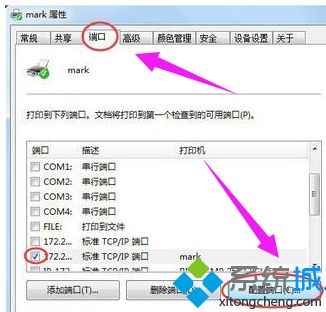
以上就是小编为大家带来的win7连不上共享打印机解决方法,通过上述的方法步骤就可以解决win7连不上共享打印机的情况。
相关教程:w10连接w7共享打印机我告诉你msdn版权声明:以上内容作者已申请原创保护,未经允许不得转载,侵权必究!授权事宜、对本内容有异议或投诉,敬请联系网站管理员,我们将尽快回复您,谢谢合作!










